Win10系统提示IP地址冲突怎么办
我们在使用电脑的过程中,有时候会遇到“IP地址冲突”的提示,一般重启路由器就可以解决了。不过,如果您不想重启路由器的话,还怎么解决这个问题呢?好吧啦网小编就讲讲新的win10系统下,系统IP地址冲突的解决方法,希望能帮到大家!
Win10系统IP地址冲突的解决方法:
1、首先先去可以上网的电脑上查看正确的IP地址,在能上网的电脑上按下“Win+X”,点击“网络连接”;
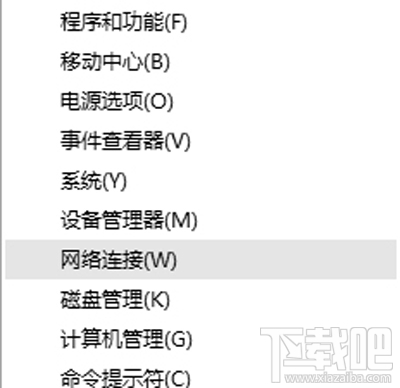
Win10系统IP地址冲突的解决方法
2、在网络窗口中,在连着网的“无线网络”或者“本地连接”右键,选择“状态”;
3、在网络状态中点击“详细信息”;
4、然后记下“Ipv4地址”,“Ipv4子网掩码”,“Ipv4默认网关”,“Ipv4 DHCP 服务器”,“Ipv4 DNF 服务器”5项;
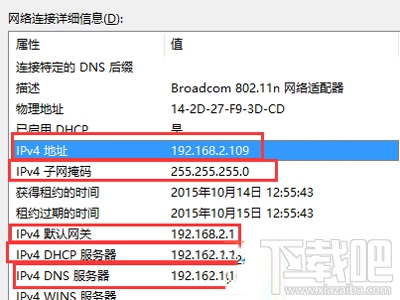
Win10系统IP地址冲突的解决方法
5、然后到自己的电脑上,按照第一步打开“网络连接”,然后在“以太网”或者“无线网络”上单击右键,选择“属性”;
6、在属性界面,点击“此连接使用下列项目”下放的“internet 协议版本 4(TCP/IPV4)”然后点击属性”;
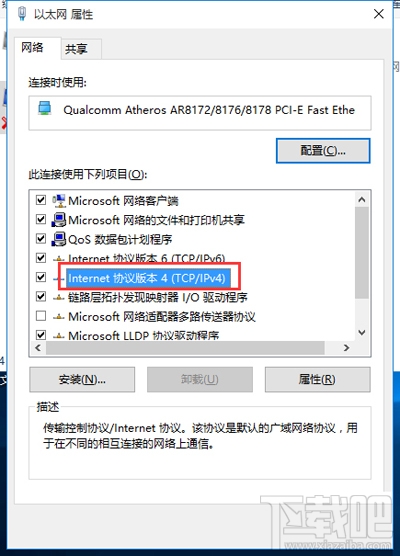
Win10系统IP地址冲突的解决方法
7、把之前记录下来的各项数据依次填入,注意,除了“IP地址”一行的第4格不能相同,其他都必须一样(推荐填写100以下的数字,因为路由器中自动分配功能会自动分配100以上的数字,如果再这里我们填写100以上的数字会和其他计算机冲突。),然后点击确定,在点击确定,这里会卡一下,然后就好了。
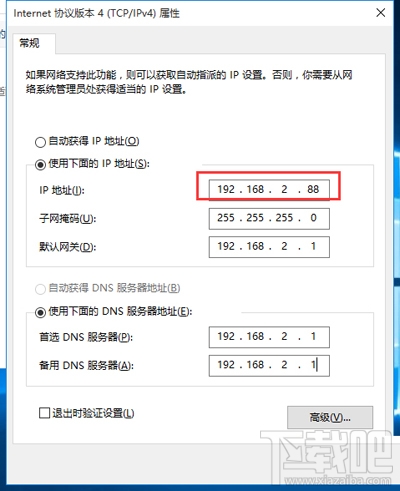
Win10系统IP地址冲突的解决方法
以上就是解决Win10系统IP地址冲突的方法了,使用这个方法解决Win10系统IP地址冲突问题,就不用重启路由器,也不会影响局域网中的其他用户。
相关文章:

 网公网安备
网公网安备